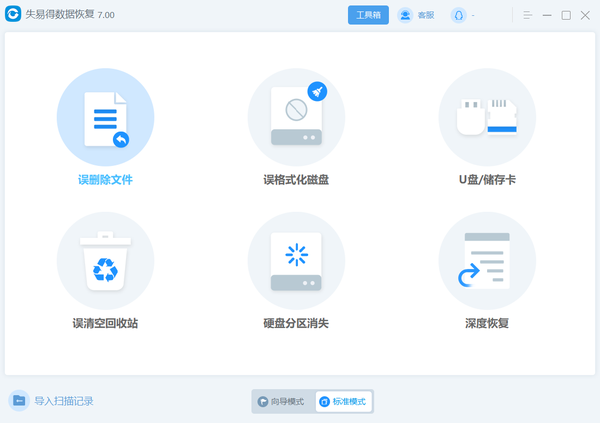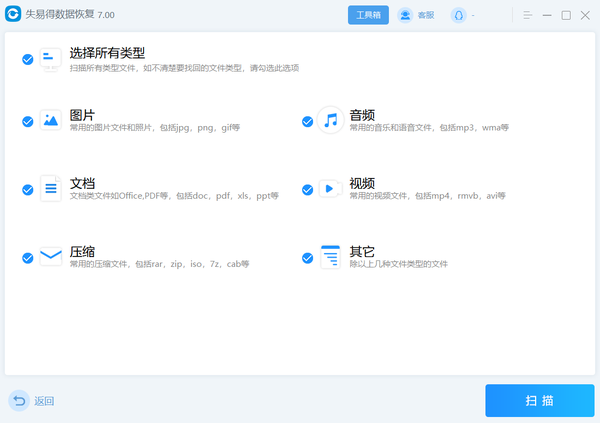不小心彻底删除的文件怎么恢复(如何恢复被删除的文件或文件夹)
如今,电脑已然作为生活和工作中不可或缺的工具之一。由于会经常性的使用到电脑,让电脑很容易就会出现大量的文件数据,为了给电脑磁盘腾出更多的空间,避免不了要删除一些文件数据,但在这过程中,误删重要文件也是常有的事。那么一旦文件误删除怎么恢复呢?
其实电脑删除的东西并不代表马上就消失了。这些数据仍然保留在电脑上,但是只要你在删除数据的基础上输入新的数据,这种情况下基本上是无法恢复的。因此,当误删除文档和其他数据时,应停止输入新数据,以防数据被覆盖。那么怎么恢复呢?
如果我们是刚刚删除,可以使用鼠标右键,点击桌面空白处,在弹出的窗口中选择【撤销删除】。您也可以使用键盘上的[Ctrl Z]按钮来撤消操作。
也可以打开电脑中的回收站。只要你的文件没有被永久删除,回收站未清空的情况下,你就可以在回收站里找到被删除的文件,只要点击【还原】就可以恢复。
如果碰到无法解决的情况,那也只能请教第三方专业恢复软件来恢复了。而失易得数据恢复软件可用于删除、误操作、系统问题、硬盘问题等造成的数据丢失。以及用于恢复丢失的文档、照片、视频、压缩文件等。从硬盘、u盘、存储卡等存储设备。我们来看看详细的恢复步骤吧!
第一步:打开浏览器,输入“失易得数据恢复”,下载安装软件并登录,并且在“向导模式”中选择符合自己情况的恢复模式,即可快速扫描磁盘数据。或者软件操作不太熟练的朋友们还可以点击下方的“标准模式”进行切换,选择“误删除文件”工具。
第二步:进入误删除文件页面上选择要扫描的磁盘,也就是误删除文件的那个磁盘。
第三步:选择文件类型,也就是被删除的文件类型,不清楚的话可以全选,点击下一步。
第四步:扫描后,结果上有很多文件,可以根据文件类型,文件格式或者是筛选关键词查找自己要的数据,之后就可以在界面上选中文件,点击恢复按钮,将删除的文件恢复。
上面就是文件误删除怎么恢复的解决方法。如果您在使用这种设备存储设备的时候也有遇到类似的问题,不妨参照上述方法手动试试看。有需要的小伙伴赶紧去试试看吧。